Звукът е съществена част от мултимедийното изживяване. Що се отнася до смартфоните, ние използваме различни приложения за гледане на музикални видеоклипове, слушане на музика, взаимодействие с онлайн мултимедийно съдържание и т.н.
Повечето потребители предпочитат браузъра Google Chrome, за да задоволят нуждите си от онлайн медии; браузърът обработва медийните файлове доста добре. Напоследък обаче много потребители на Chrome за Android са изправени пред проблеми със звука.
Потребителите твърдят, че няма звук в Google Chrome за Android. Видеото се пуска на сайтове, но няма звук. Ако се сблъскате със същия проблем, продължете да четете ръководството.
Как да коригирате липсата на звук в Google Chrome за Android
Може да има различни причини, които да доведат до липса на звук в браузъра Google Chrome. Трябва да проверите настройките на звука на вашия смартфон и браузъра, за да разрешите проблема. Ето най-добрите начини да коригирате липсата на звук в Google Chrome за Android.
1. Проверете силата на звука на телефона си
Android ви позволява да регулирате силата на звука за известия, медии, мелодии и аларми. При управлението на силата на звука обаче трябва да се уверите, че силата на звука на мултимедията не е настроена на заглушаване.
Никога няма да чуете никакъв звук, ако звукът на мултимедията е заглушен. Ето как можете да проверите нивата на звука на телефона си.
1. Отворете чекмеджето на приложението си за Android и изберете Настройки .
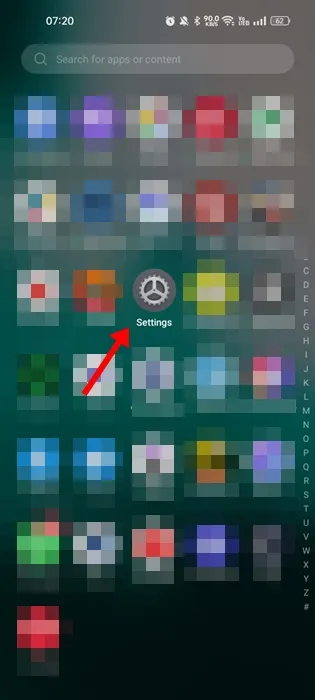
2. Когато се отвори приложението Настройки, докоснете Звук и вибрация .
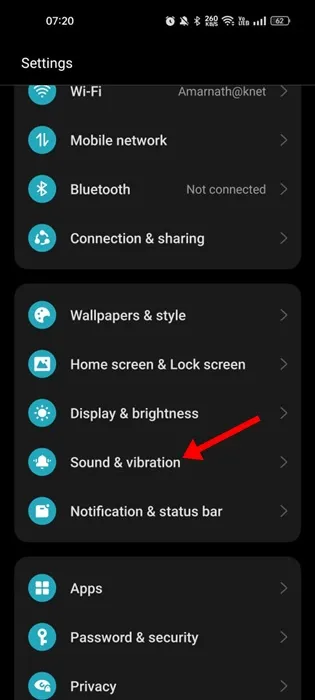
3. На екрана Звук и вибрация ще видите четири различни типа контроли за сила на звука .
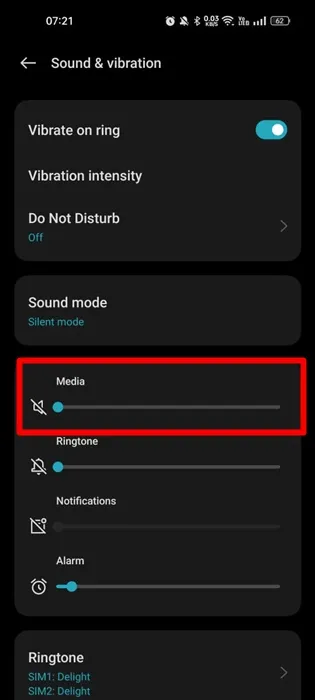
4. Използвайте плъзгача под Media, за да увеличите силата на звука.

Това е! Можете също така директно да натиснете бутона за сила на звука и да регулирате медийния плъзгач на вашия смартфон с Android.
2. Уверете се, че видеото, което възпроизвеждате, има звук
Важно е да проверите дали видеоклипът, който гледате, има звук.
Ако във видеото няма звук, всичко, което правите, ще се провали. Затова пуснете 2 или 3 видеоклипа в браузъра Google Chrome, преди да следвате следващите методи.
Това ще ви помогне да потвърдите дали вашият Chrome има проблем или видеото е без звук.
3. Спрете принудително браузъра Google Chrome и го отворете отново
Ако нивото на звука на мултимедията е настроено на максимум, все още не можете да чуете звук в браузъра Google Chrome; можете да опитате да затворите принудително браузъра и да го отворите отново.
Принудителното спиране ще освободи Google Chrome от паметта на вашия Android, като вероятно няма да коригира проблем със звука. Ето как да спрете принудително уеб браузъра Google Chrome на Android.
1. Първо натиснете продължително върху приложението Google Chrome и изберете Информация за приложението .
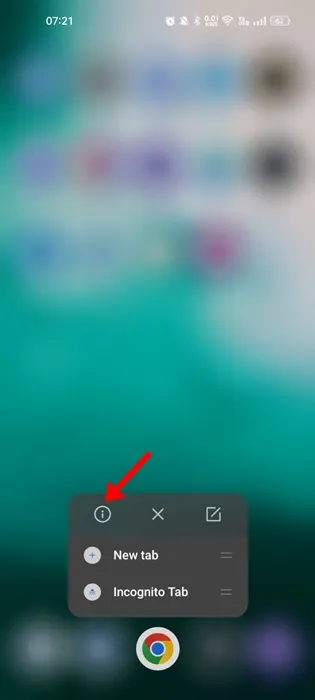
2. Докоснете опцията „ Принудително спиране “ на екрана с информация за приложението.
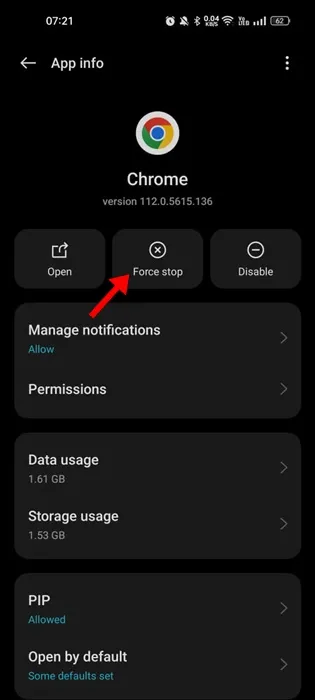
Това е! Това ще спре принудително приложението Google Chrome. След като спрете, докоснете отново браузъра Google Chrome, за да го отворите.
4. Уверете се, че разрешението за музика и аудио е активирано
Ако разрешението за музика и аудио е деактивирано за браузъра Google Chrome, колкото и да се опитвате, аудиото няма да се възпроизведе. Ще продължите да получавате проблеми, свързани с липса на звук в Google Chrome Android.
Следователно при този метод ще променим разрешенията за браузъра Google Chrome и ще разрешим достъп до музика и аудио. И така, ето какво трябва да направите.
1. Натиснете продължително върху браузъра Google Chrome и изберете Информация за приложението .
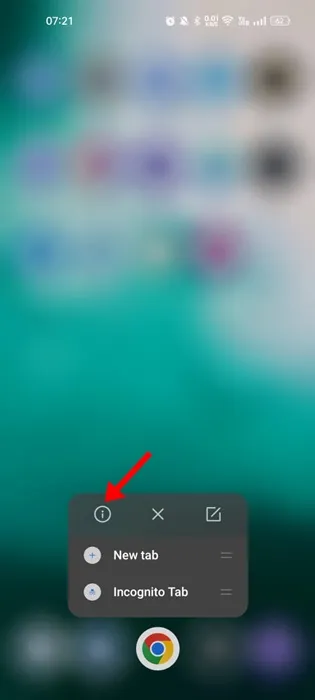
2. На екрана с информация за приложението изберете Разрешения .
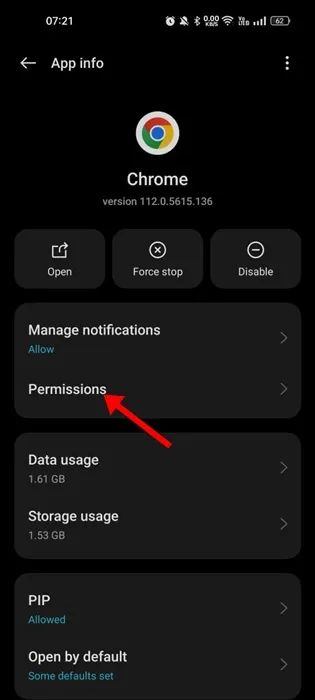
3. В Разрешения докоснете Музика и аудио .
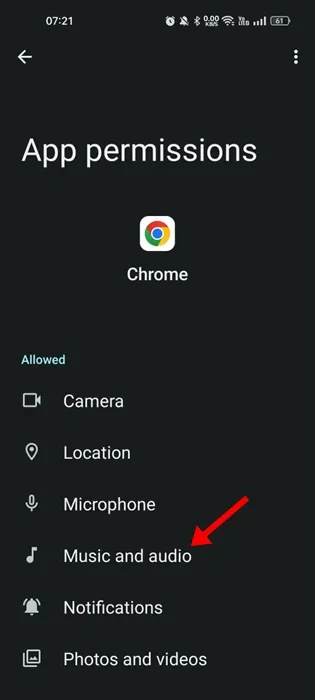
4. В разрешението за музика и аудио изберете Разреши
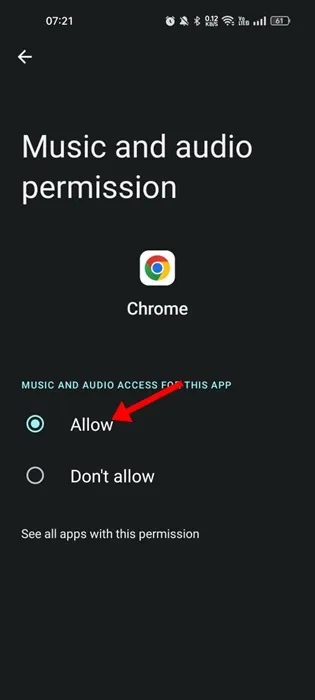
Това е! Ето как можете да разрешите достъп до музика и аудио за уеб браузъра Google Chrome на Android.
5. Разрешете на уебсайтовете в Chrome да възпроизвеждат звук
Както настолната версия, така и мобилното приложение на Google Chrome ви позволяват да управлявате разрешения за всеки сайт поотделно. Така че, ако не можете да чуете звука на видео само на избран сайт, има вероятност случайно да сте деактивирали разрешението за звук за този уебсайт.
Следователно трябва да отворите този уебсайт във вашия Google Chrome за Android и да следвате стъпките, които сме споделили, за да разрешите възпроизвеждането на звука.
1. Отворете браузъра Google Chrome и докоснете трите точки в горния десен ъгъл.
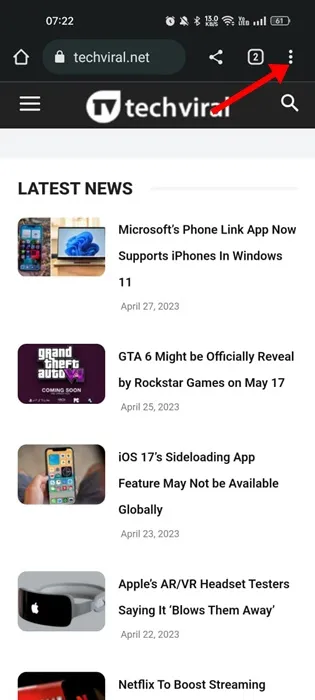
2. Изберете Настройки от появилото се меню.
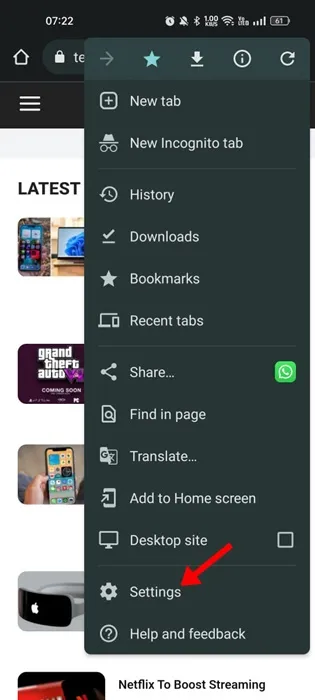
3. Превъртете малко надолу и изберете Настройки на сайта
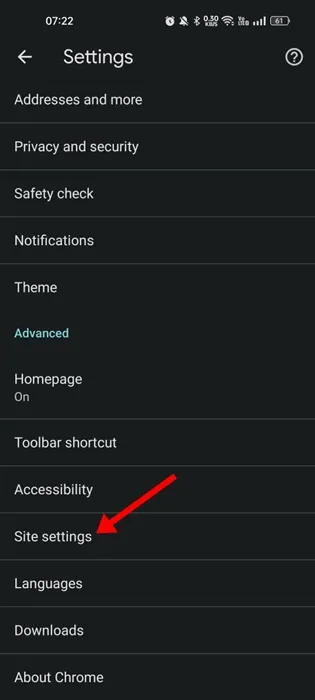
4. В Настройки на сайта докоснете Звук .
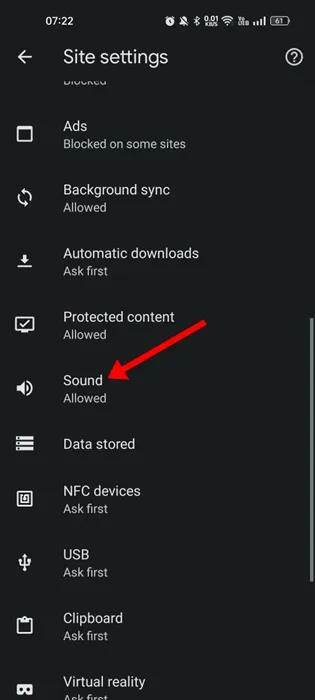
5. Сега, на екрана Звук, активирайте превключвателя до „Звук“.
6. Сайтовете, които нямат разрешения за звук, ще се покажат в секцията Без звук.
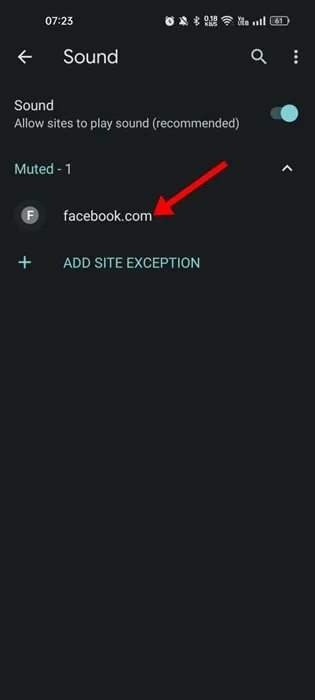
7. За да премахнете сайта от секцията Без звук и да възстановите звука, докоснете URL адреса на сайта и изберете Премахване
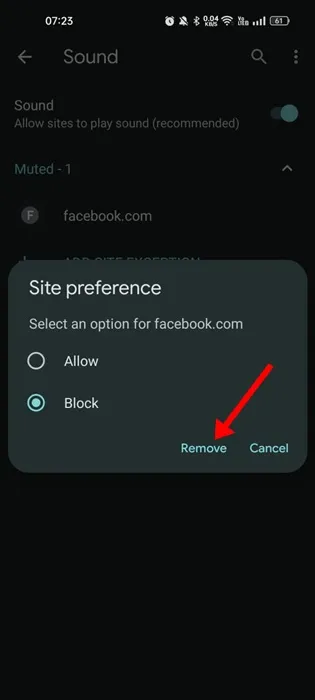
Това е! Това ще позволи на любимия ви уебсайт да възпроизвежда звук в уеб браузъра Google Chrome.
6. Нулирайте флаговете на Google Chrome
Ако сте редовен потребител на Chrome, може би знаете, че от уеб страницата Chrome://flags можете да активирате или деактивирате експериментални функции.
Някои експериментални функции може да попречат на възпроизвеждането на аудио в браузъра. Тъй като е трудно да разберете кои флагове на Chrome имат проблема, най-доброто, което можете да направите, е да нулирате всички флагове на Chrome на Android. Ето какво трябва да направите.
1. Отворете браузъра Google Chrome на вашия Android и в адресната лента въведете chrome://flags/
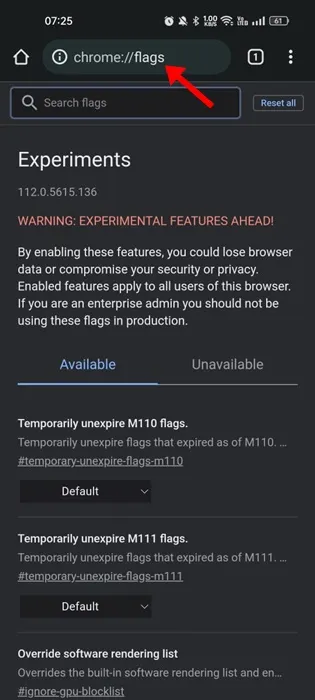
2. Сега погледнете горната част на уеб страницата; до полето за търсене ще намерите бутон „ Нулиране на всички “.
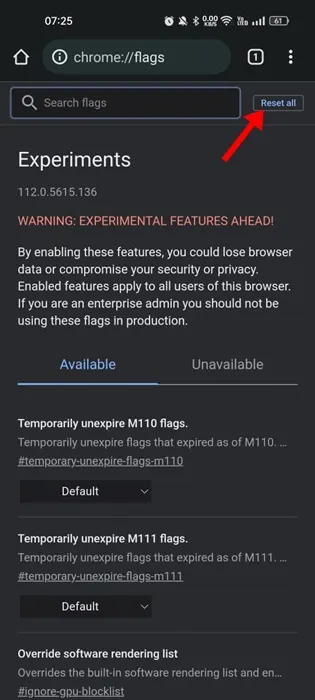
3. Щракнете върху бутона Нулиране на всички, за да нулирате всички флагове на Chrome.
След нулирането ще бъдете помолени да рестартирате уеб браузъра. Докоснете бутона Relaunch, за да рестартирате браузъра Chrome за Android.
7. Изчистете кеша на Google Chrome
Повредените кеш файлове не само забавят производителността на уеб страниците, но също така водят до различни други проблеми, като аудиото спря да работи. Следователно можете да изчистите кеша на браузъра, ако няма звук в Google Chrome за Android. Ето как да го направите.
1. Натиснете дълго върху иконата на браузъра Google Chrome и изберете Информация за приложението .
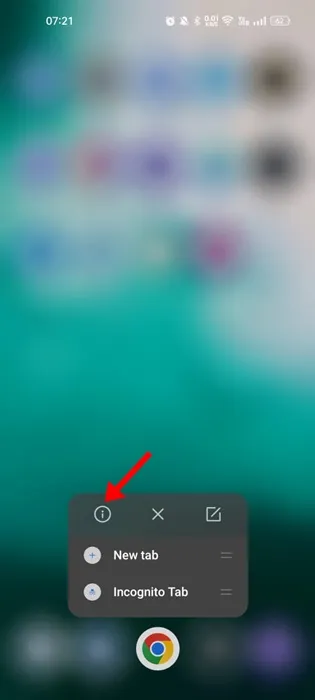
2. Натиснете Storage Usage на екрана с информация за приложението.
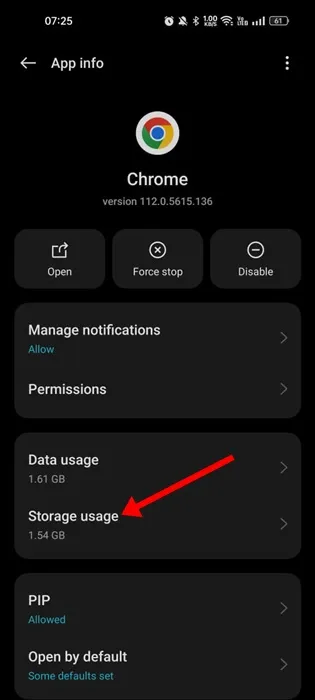
3. В Използването на хранилището докоснете Изчистване на кеша .

4. Ако звукът все още не се възпроизвежда, докоснете Manage Space и изберете Clear all data .
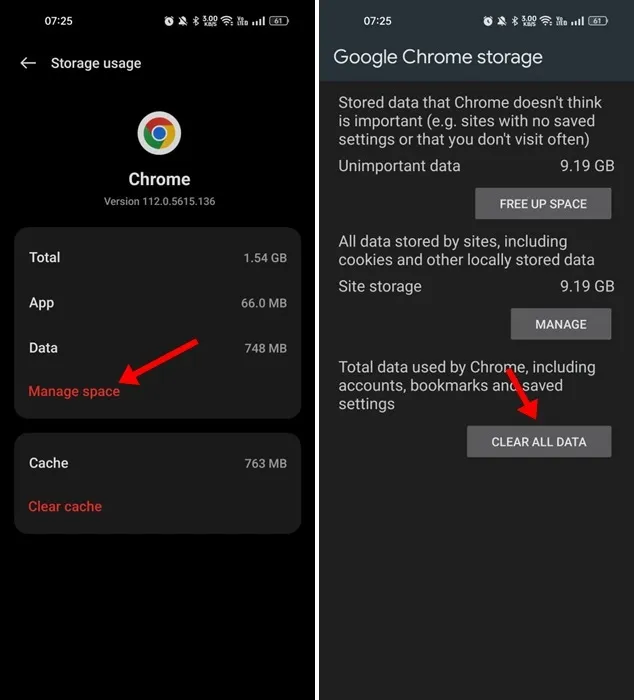
Ако сте изчистили всички данни от Google Chrome, ще бъдете помолени да влезете с вашия акаунт в Google.
8. Преинсталирайте Google Chrome на Android
Ако нищо не работи за вас при разрешаването на проблем със звука в браузъра Google Chrome, преинсталирането е последната ви възможност.
Може би някои файлове на браузъра Google Chrome са повредени; следователно, вие сте изправени пред проблема без звук. Тъй като не знаете истинската причина, най-доброто, което можете да направите, е да преинсталирате браузъра.
Просто натиснете продължително иконата на приложението Google Chrome на началния екран и изберете Деинсталиране. След деинсталиране потърсете Chrome в Google Play Store и го инсталирайте отново.
След като го инсталирате, отворете браузъра Google Chrome и влезте в акаунта си в Google, за да си върнете отметките, историята на браузъра и други данни.
9. Няколко други неща, които да опитате
Горните методи биха коригирали липсата на звук в проблема с Google Chrome, но ако проблемът продължава, можете да опитате няколко основни неща. Тук сме изброили някои от тях.
- Актуализирайте своя браузър Google Chrome.
- Винаги се уверявайте, че видеото, което възпроизвеждате, има аудио.
- Понижете вашата версия на Google Chrome.
- Преминете към алтернатива на Google Chrome .
Никакъв звук в Google Chrome за Android не може да бъде проблем, но може да бъде коригиран, като следвате тези методи. Сигурни сме, че едно от решенията в тази статия е проработило за вас. Също така, ако имате нужда от повече помощ, моля, обсъдете го с нас в коментарите.
Вашият коментар